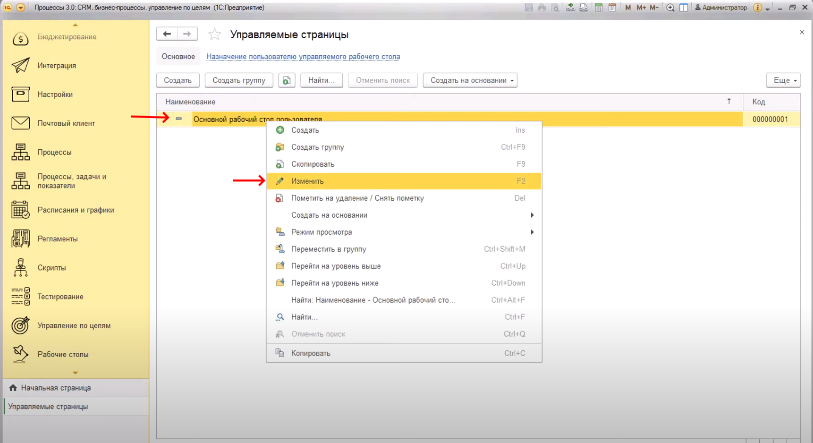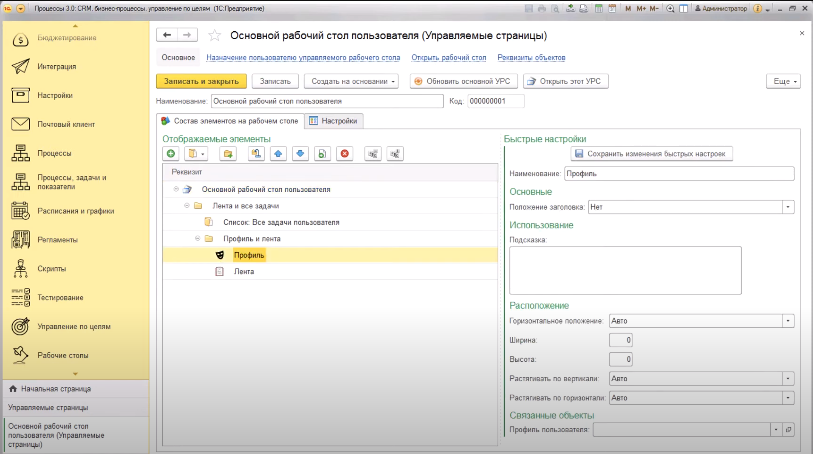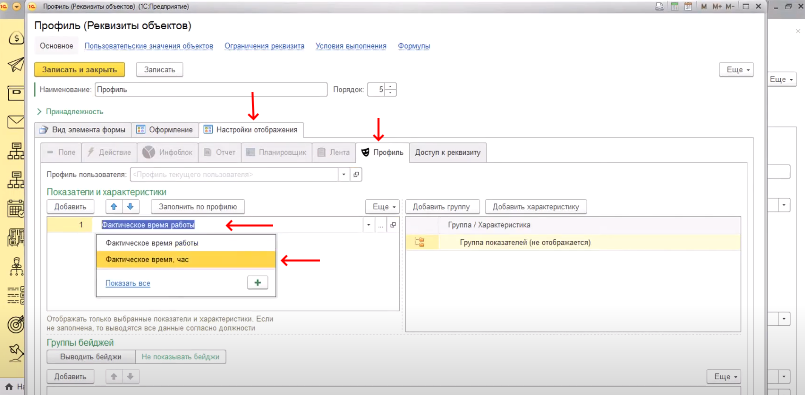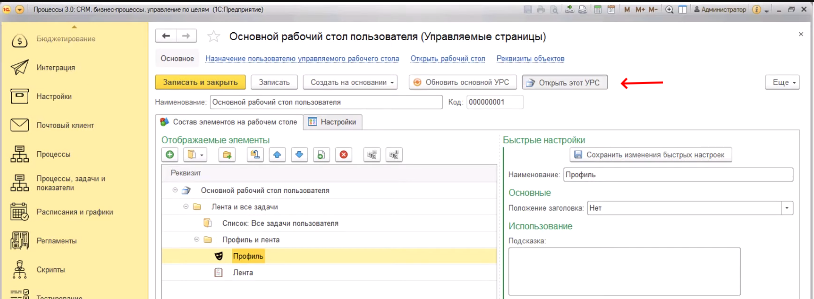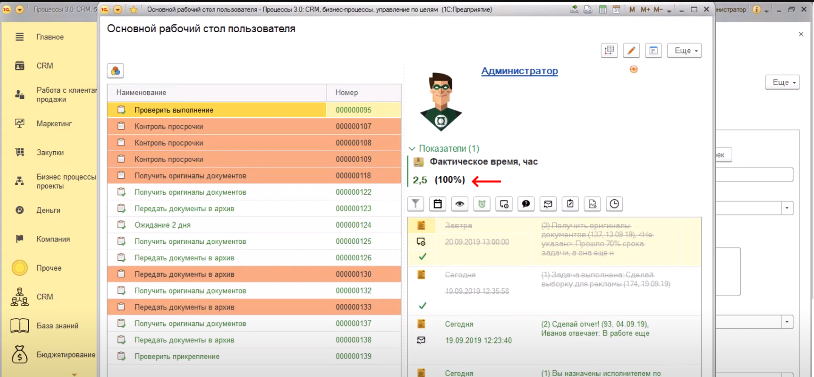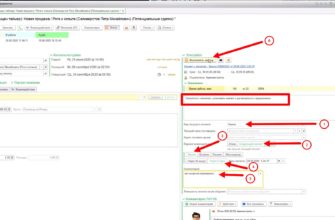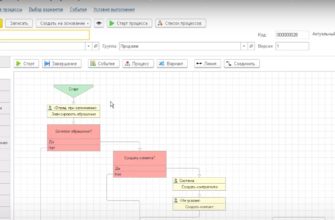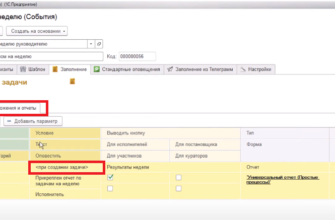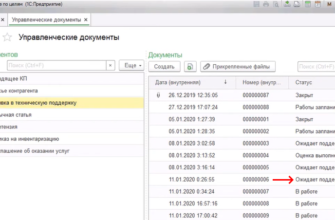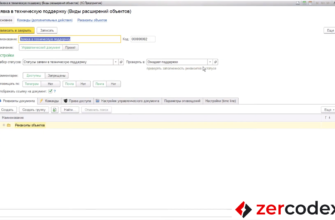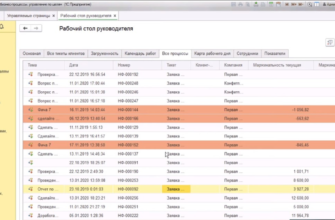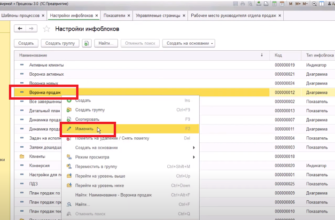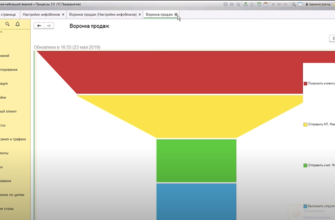Введение в показатели
Существуют различные показатели в системе управления проектами. Одним из таких показателей является созданный ранее показатель «Штраф».
Рассмотрим показатели «Фактическое время работы» и «Плановое время работы».
Настройка аналитики
Создание показателя «Фактическое время работы»
- В основном окне открываем меню «Управление по целям».
- Переходим в пункт «Показатели».
- «Создать».
- В открывшемся окне в пункте «Наименование» вводим «Фактическое время работы».
- В пункте «Единица измерения» вводим «Мин».
- В пункте «Функция группировки» выбираем «Сумма».
- В пункте «План/факт» выбираем «Факт».
- В разделе «Настройки типа показателя» в пункте «Формат» нажимаем на «…».
- В открывшемся окне «Конструктор форматной строки» устанавливаем флаг на значении «Точность».
- На значении «Представление нуля» устанавливаем значение «0».
- Для сохранения нажимаем «0».
- В разделе «Аналитики показателя» нажимаем «Добавить».
- В графе «Наименование» вводим «Пользователь».
- В графе «Тип назначения» вводим «Пользователи».
- В графе «Назначение» вводим «Сотрудник».
- «Добавить».
- В графе «Наименование» вводим «Задачи».
- В графе «Тип назначения» вводим «Задача».
- В графе «Назначение» вводим «Задача».
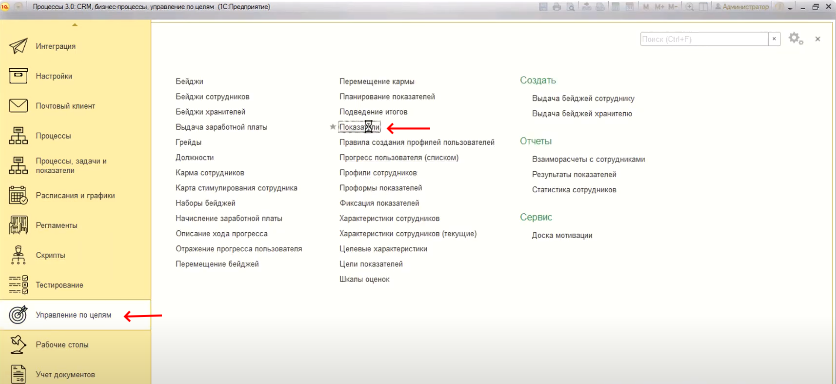
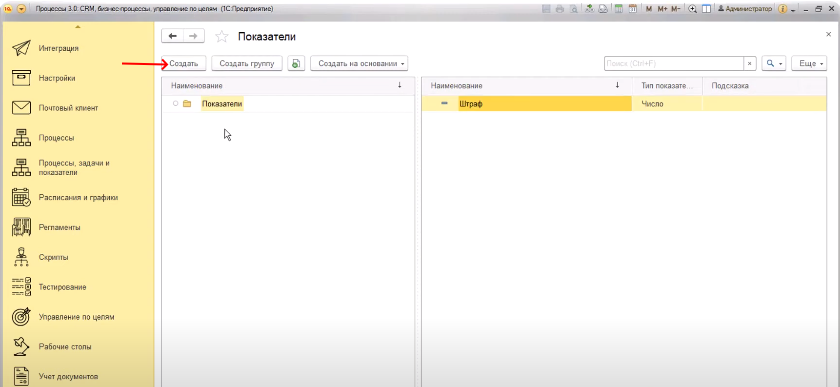
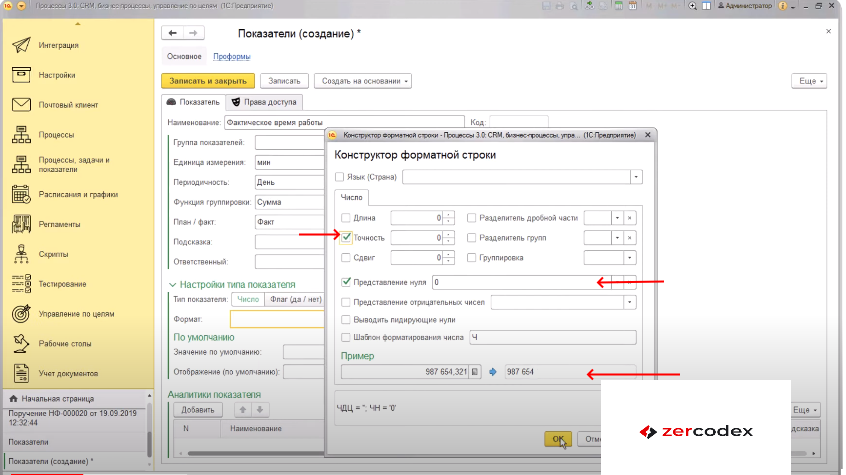
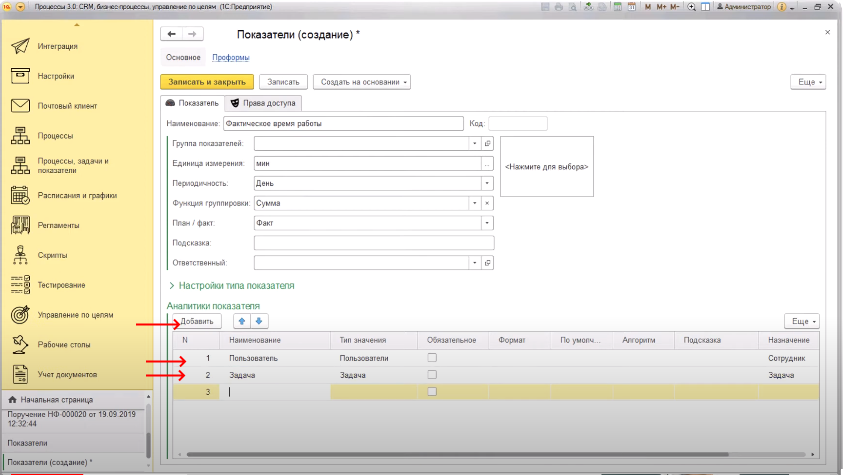
Создание типа задачи «Виды работ» и добавление аналитики «Фактическое время работы»
- Нажимаем «Добавить».
- В графе «Наименование» вводим «Вид работ».
- В графе «Тип значения» выбираем «Показать все».
- В открывшемся окне «Типы назначений» переходим в поле «Код».
- Устанавливаем курсор в папке «Пользовательские типы».
- Нажимаем кнопку «Создать».
- В окне «Типы значений (создание)» в поле «Наименование» вводим «Виды работ».
- «Записать».
- Нажимаем на название «Вид работ».
- В открывшемся окне «Виды работ (Типы назначений)» нажимаем кнопку «Создать».
- В открывшемся окне «Пользовательское значение объекта (создание)» в пункте «Наименование» прописываем «Анализ».
- «Записать и закрыть».
- В окне «Виды работ (Типы назначений)» нажимаем кнопку «Создать».
- В открывшемся окне «Пользовательское значение объекта (создание)» в пункте «Наименование» прописываем «Подготовка документов».
- «Записать и закрыть».
- В окне «Виды работ» в пункте «Наименование» проверяем наличие созданных типов значений «Анализ» и «Подготовка документов».
- «Записать и закрыть».
- В графе «Тип значения» выбираем созданный тип «Виды работ».
- В графе «Обязательное» устанавливаем флаг на пунктах «Пользователь», «Задача» и «Виды работ».
- «Записать».
- Во вкладке «Права доступа» нажимаем «Создать».
- В открывшемся окне «Права доступа (создание)» в пункте «Виды доступа» устанавливаем «Да» на элементах «Использование» и «Просмотр».
- «Записать и закрыть».
- Во вкладке «Права доступа» нажимаем «Создать».
- Устанавливаем флаг на элементе «Доступно для действий задач».
- «Записать и закрыть».
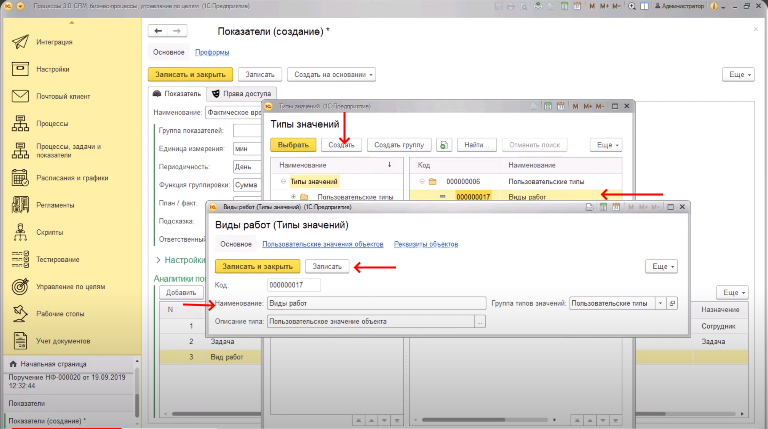
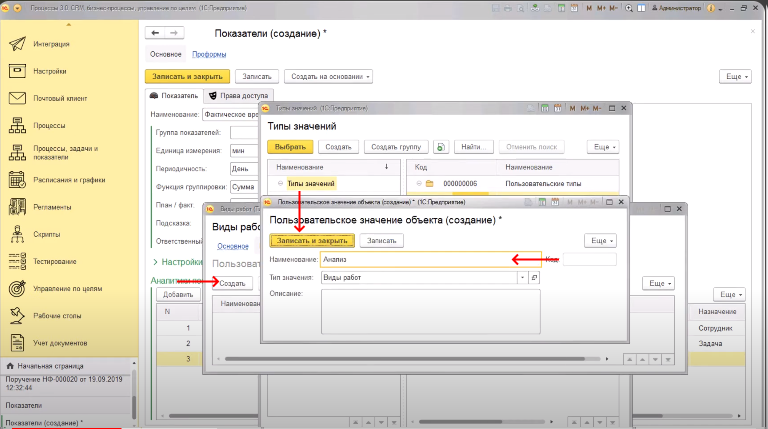
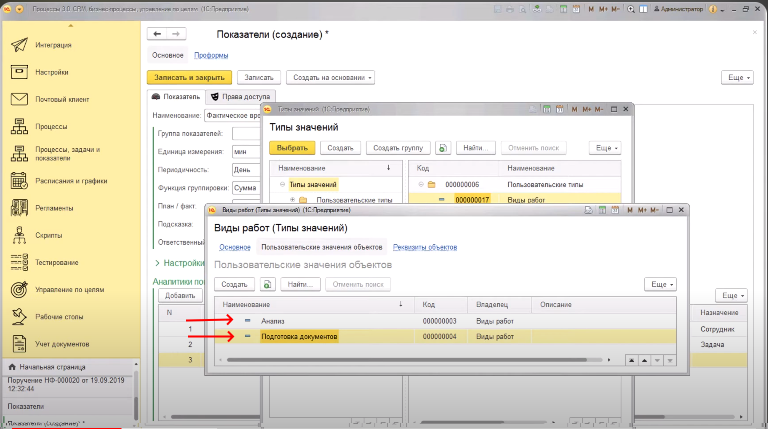
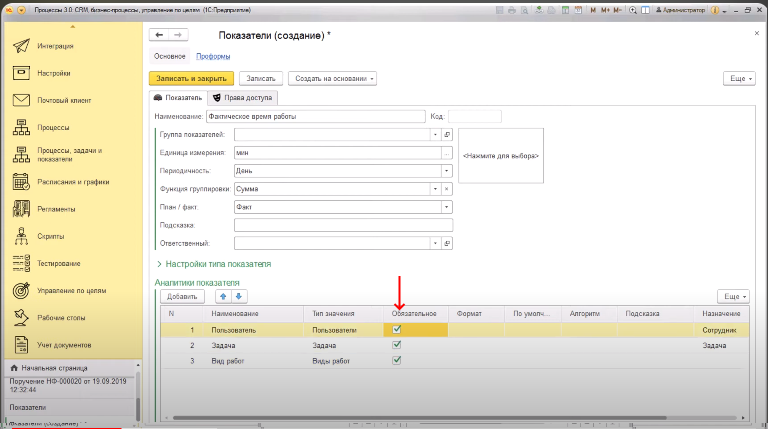
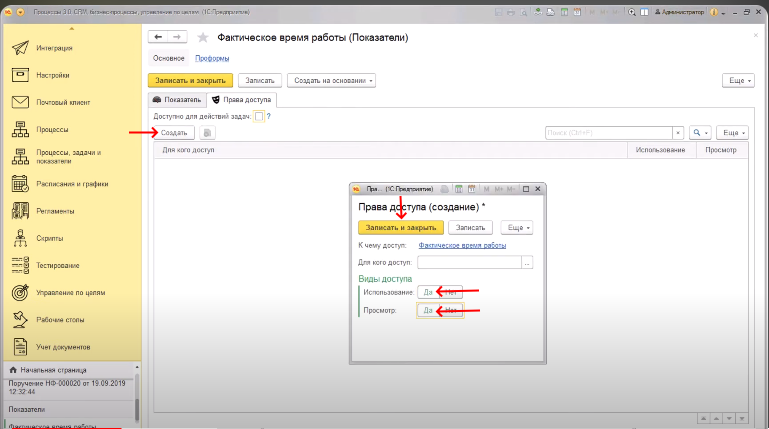
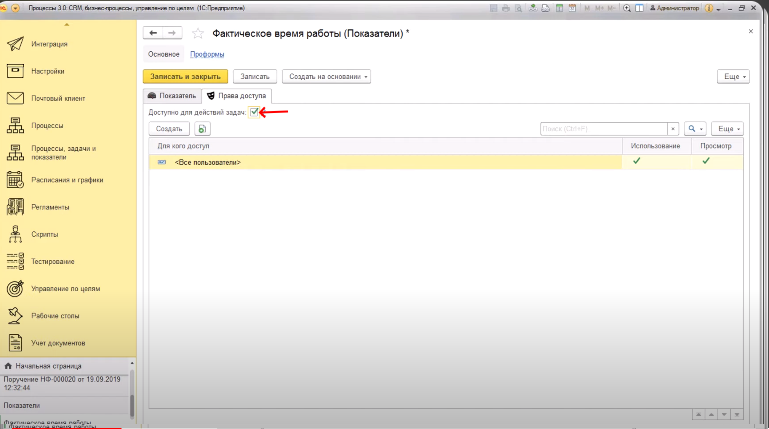
Пример отображения показателя «Фактическое время работы»
- Открываем комментарий.
- Выбираем элемент управления «Показатели».
- В поле «Показатели» нажимаем «Добавить».
- В открывшемся окне «Показатели» выбираем показатель «Фактическое время работы».
- В пунктах «Фактическое время работы», «Пользователь», «Задача», «Вид работ» можно заполнить данные.
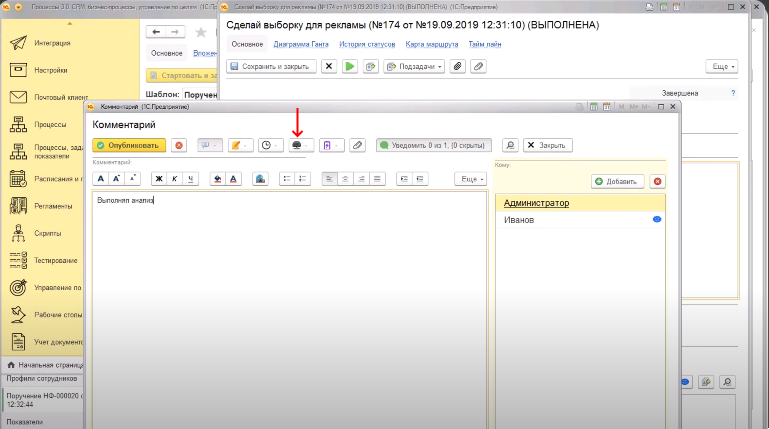
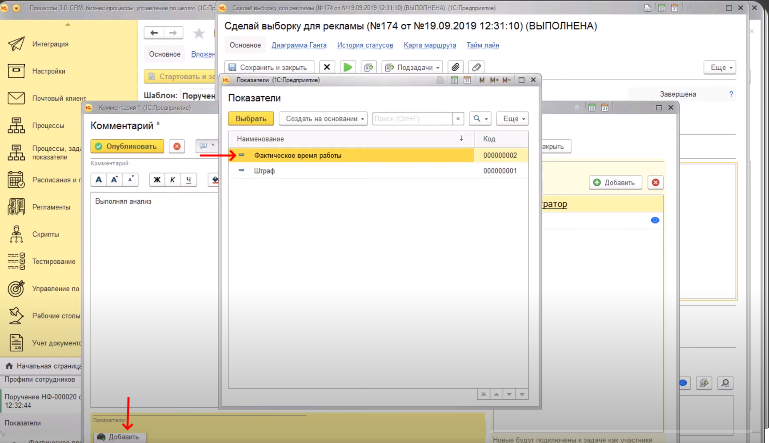
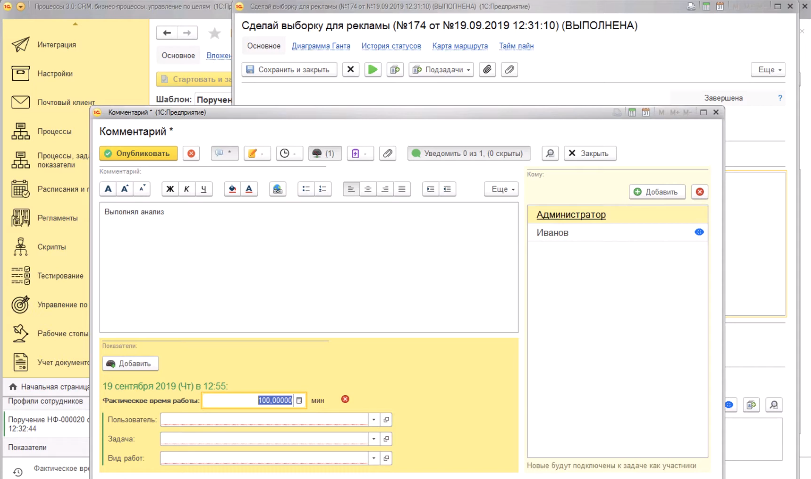
На данном этапе настройки показателя данные заполняются ситуационно из всплывающих списков.
Для конкретной задачи необходимо минимизировать ошибки пользователя и оптимизировать заполнение, в том числе по временному показателю.
Изменение показателя «Фактическое время работы»
- В основном окне открываем меню «Управление по целям».
- Переходим в пункт «Показатели».
- Выбираем «Фактическое время работы».
- Выбираем пункт «Изменить».
- В открывшемся окне в пункте «Настройки типа показателя» переходим во вкладку «Период».
- В пункте «Формат периода» нажимаем троеточие.
- В открывшемся окне «Конструктор форматной строки» переходим на вкладку «Число».
- Убираем флаги на значении «Точность» и «Представление нуля».
- «ОК».
- В окне «Фактическое время работы (показатели)» переходим к блоку «Аналитики показателя».
- В пункте «Срыть для действия» устанавливаем флаг для элементов «Пользователи» и «Задача».
- В пункте «Алгоритмы» устанавливаем значение «Текущий пользователь».
- Переходим к блоку «Настройки типа показателя».
- В пункте «Точность фиксации» указываем «Минуты».
- В пункте «Формат периода» открываем окно «Конструктор форматной строки».
- В пункте «Формат даты» указываем «dd.MM.yyyy HH.mm».
- «ОК».
- «Записать и закрыть».
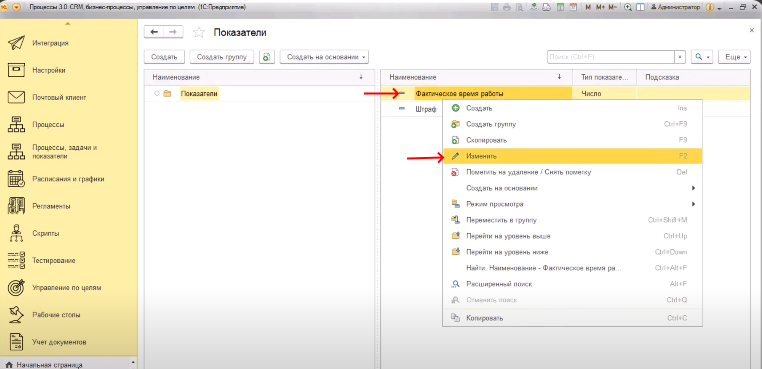
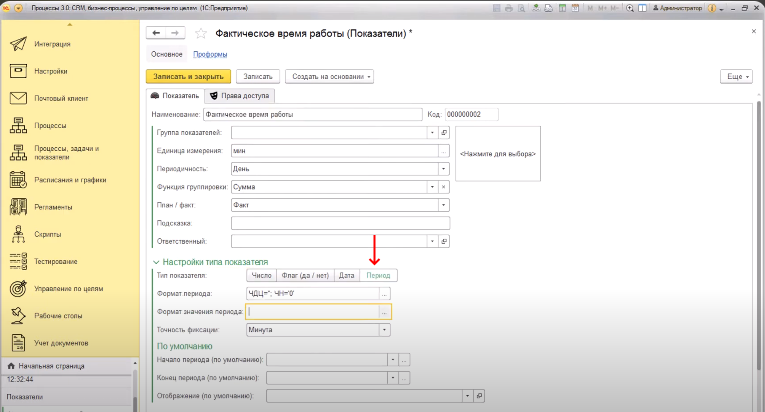
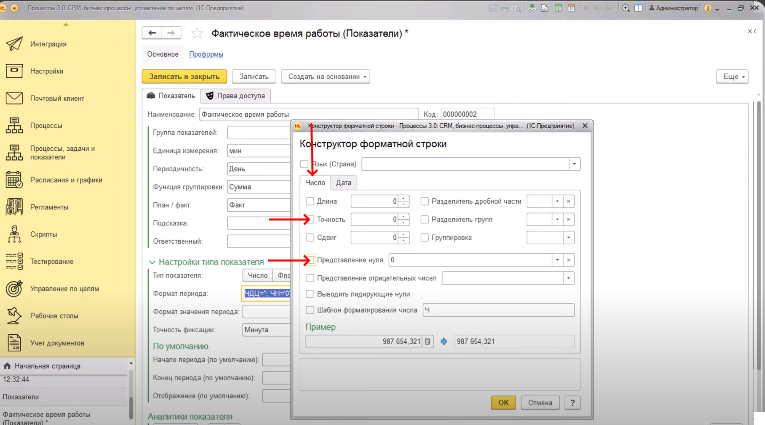
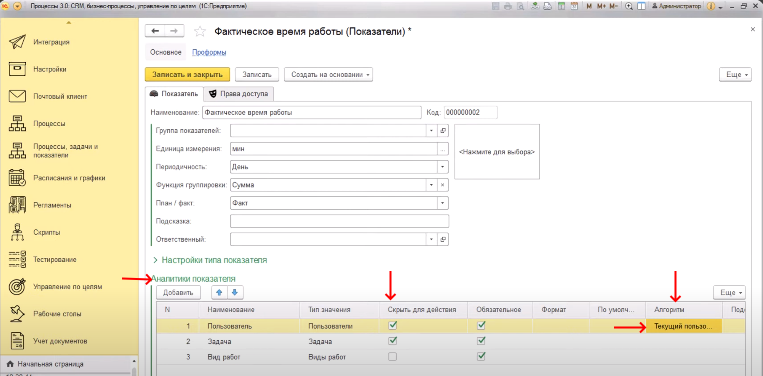
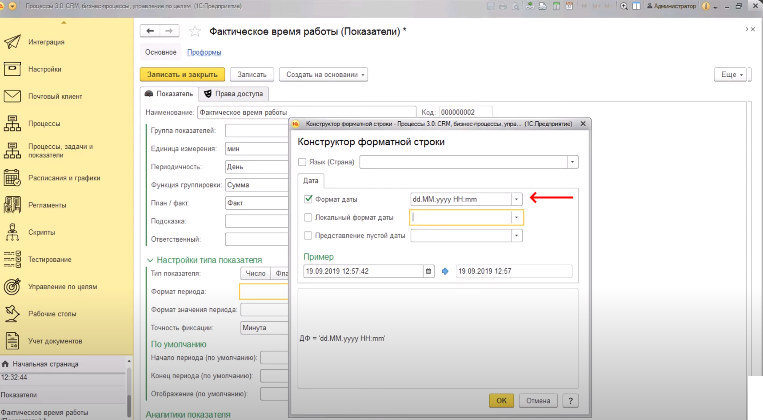
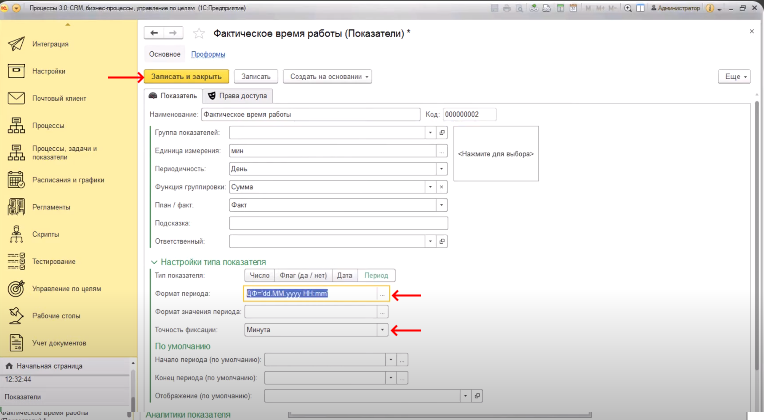
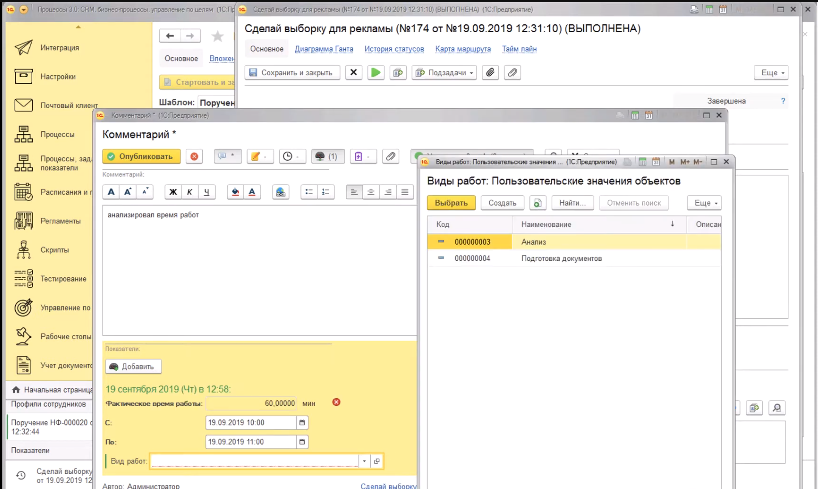
Поскольку задано назначение в контексте задачи, система определяет задачи, бизнес-процессы, проект из настроек задачи самостоятельно. В связи с этим данные элементы скрываются. Элемент «Сотрудник» устанавливается по умолчанию с помощью алгоритма «Текущий пользователь». Он также скрывается.
Для скрытых элементов необходимо в обязательном порядке убирать заполнение. В противном случае система будет требовать заполнения элементов, которые недоступны для просмотра. Флаг «Обязательное» устанавливается только для видимых форм.
Элемент «Вид работы» указывает показатель в виде периода и фиксирует с точностью до минуты.
Вывод показателей
Просмотр показателей задачи:
- Открываем нужную задачу.
- Нажимаем на кнопку «Еще».
- Открываем «Показатели задач».
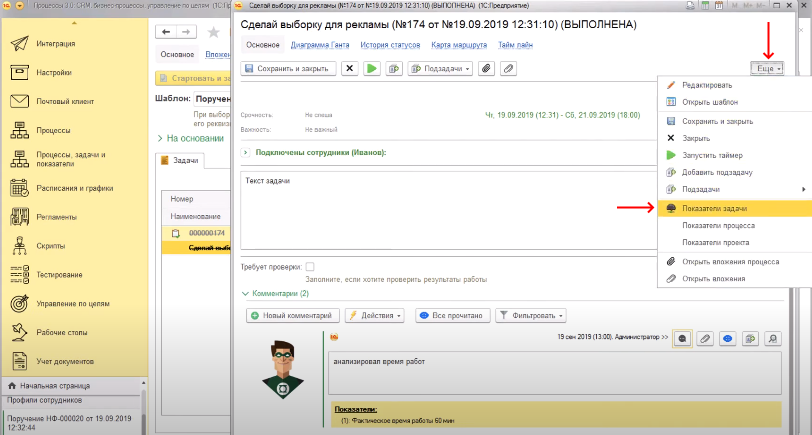
Пример добавления аналитики «Подготовка документов»
- Открываем комментарий «Контроль просрочки».
- Выбираем элемент управления «Показатели».
- В поле «Показатели» нажимаем «Добавить».
- В открывшемся окне «Показатели» выбираем показатель «Фактическое время работы».
- В пунктах «Фактическое время работы» указываем значения с 13.00 до 14.00.
- В пункте вид работ выбираем «Подготовка документов».
- «Опубликовать».
Система определяет к чему привязана конкретная аналитика.
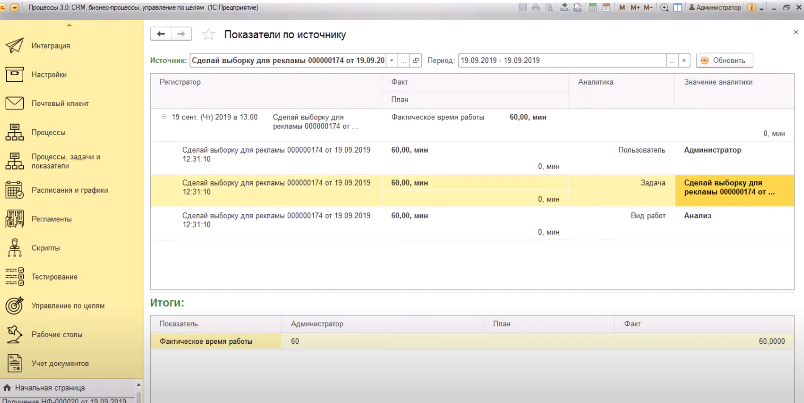
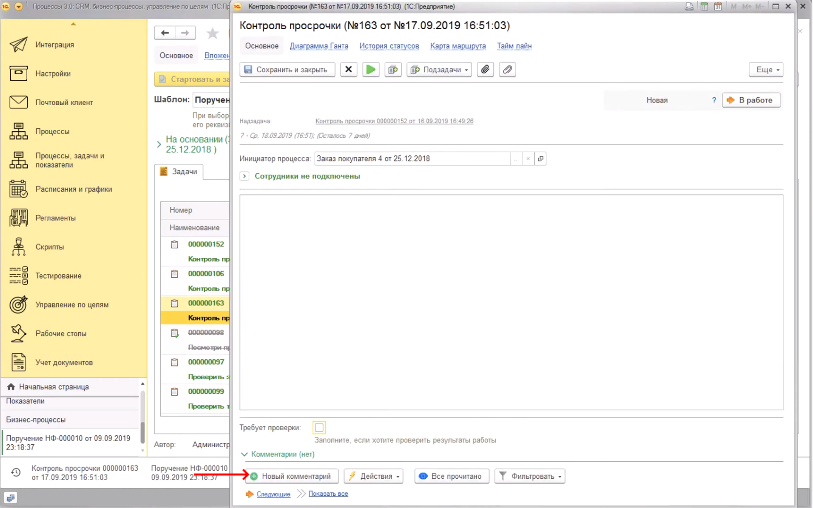
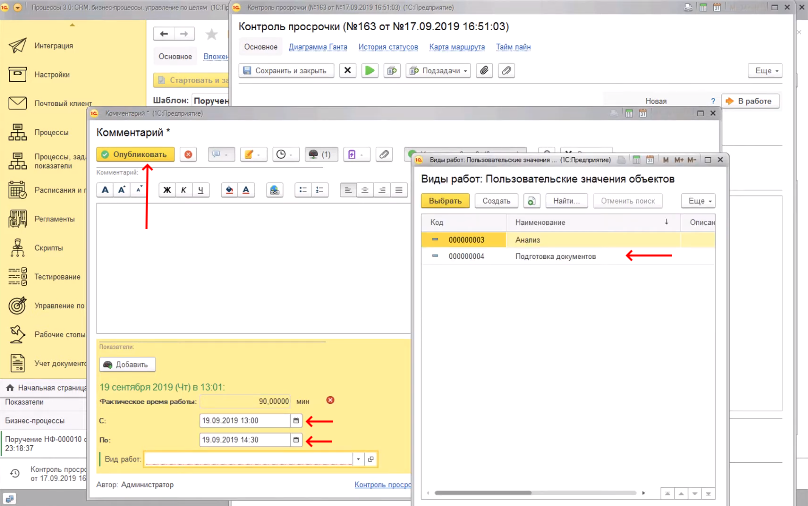
Создание аналитики показателей для подсчета часов фактической работы
- Открываем на рабочем стол «Профиль сотрудника».
- Нажимаем на кнопку редактирования в правом верхнем углу.
- В открывшемся окне «Основной рабочий стол пользователя (Управляемые страницы)» на вкладке «Состав элементов на рабочем столе» в поле «Реквизит» выбираем «Профиль».
- В пункте «Принадлежность» выбираем вкладку «Настройки отображения».
- В блоке «Показатели и характеристики» нажимаем кнопку «Добавить».
- В новой строке открываем меню «Показатели».
- В списке выбираем «Фактическое время работы».
- «Записать и закрыть».
- Проверяем аналитику в окне на рабочем столе.
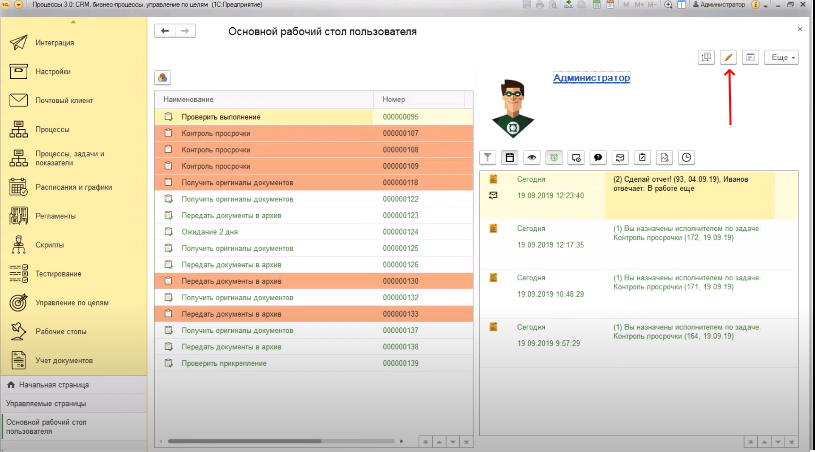
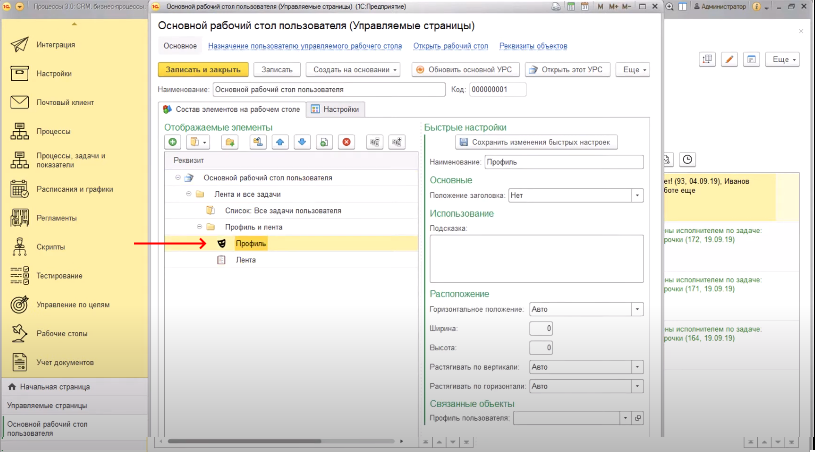
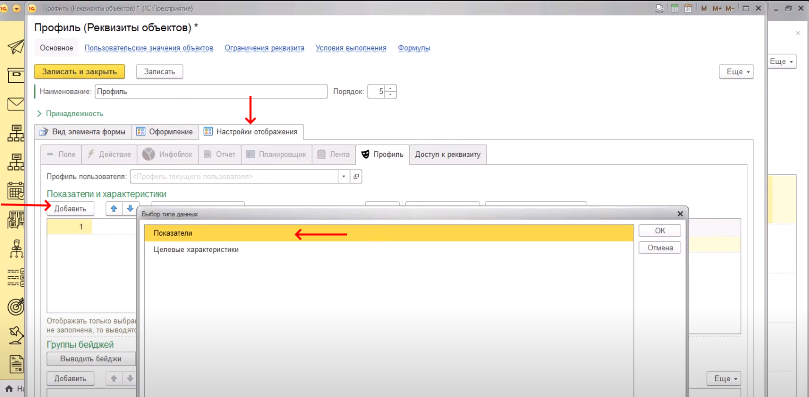
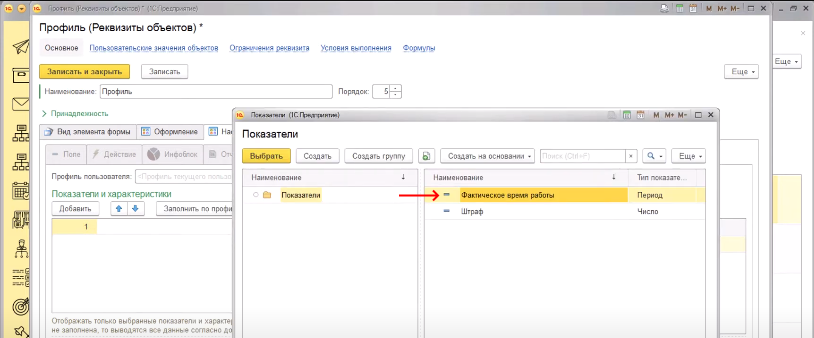
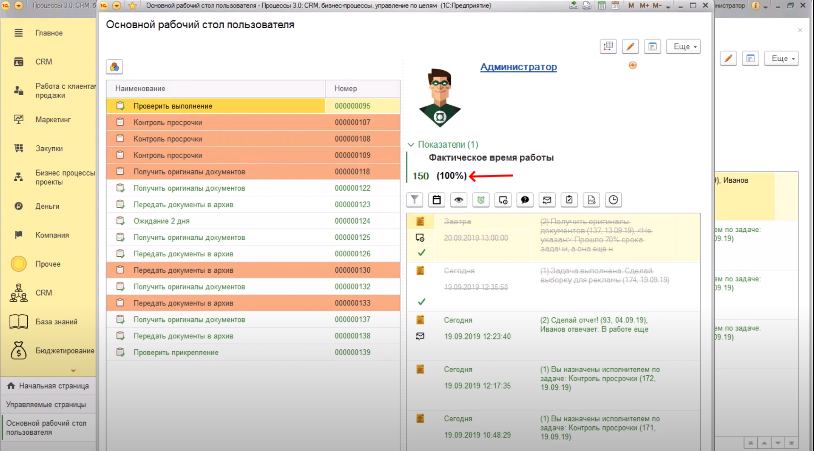
Для разных показателей могут быть оценки в том числе в виде процентов (плановые значения).
Показатель «Фактическое время работы» выводится в минутах. Для вывода значения в часах необходимо преобразовать показатель. Эта функция реализуется с помощью механизма «Управление по целям» «Проформы показателей».
Создание аналитики показателей для подсчета часов фактической работы
- На основном столе переходим в блок «Управление по целям».
- Открываем пункт «Проформы показателей».
- Нажимаем кнопку «Создать».
- В открывшемся окне «Проформы показателей» в пункте «Наименование» указываем «Подсчет часов факта работы».
- В пункте «Тип проформы» выбираем «Связь показателей».
- В пункте «Показатель» открываем значения и нажимаем значение «+».
- В открывшемся окне в пункте «Наименование» вводим «Фактическое время, час».
- В пункте «Единица измерения» вводим «Час».
- В пункте «Периодичность» указываем «День».
- В пункте «Функция группировки» выбираем «Сумма».
- В пункте «План/факт» выбираем «Факт».
- В разделе «Аналитики показателя» нажимаем «Добавить».
- В графе «Наименование» вводим «Пользователь».
- В графе «Тип назначения» вводим «Пользователи».
- В графе «Назначение» вводим «Сотрудник».
- «Добавить».
- В графе «Наименование» вводим «Задачи».
- В графе «Тип назначения» вводим «Задача».
- В графе «Назначение» вводим «Задача».
- «Добавить».
- В графе «Наименование» вводим «Вид работ».
- В графе «Тип назначения» вводим «Вид работ».
- В блоке настройки изображения нажимаем на окно, выбираем нужное изображение.
- «Записать и закрыть».
- В разделе «Зависимые показатели» нажимаем кнопку «Добавить».
- В графе «Показатель» указываем «Фактическое время работы».
- В графе «Начало периода» нажимаем «…».
- В окне «Тип периода» указываем «Относительный».
- В окне «Выбор относительного периода» в пункте «граница периода» указываем «Начало периода».
- В пункте «Вид периода» «День».
- «Записать и закрыть».
- В графе «Конец периода» нажимаем «…».
- В окне «Тип периода» указываем «Относительный».
- В окне «Выбор относительного периода» в пункте «граница периода» указываем «Конец периода».
- В пункте «Вид периода» «День».
- «Записать и закрыть».
- В графе «Функция группировки» указываем «Сумма».
- В графе «План/факт» указываем «Факт».
- «Добавить».
- В разделе «Связь аналитик показателей» нажимаем кнопку «Добавить».
- В блоке «Показатель левой части» выбираем «Фактическое время, час» – «Пользователь».
- В блоке «Показатель левой части» выбираем «Фактическое время работы» – «Пользователь».
- В новой строке в блоке «Показатель левой части» выбираем «Фактическое время, час» – «Задача».
- В блоке «Показатель левой части» выбираем «Фактическое время работы» – «Задача».
- В новой строке в блоке «Показатель левой части» выбираем «Фактическое время, час» – «Вид работ».
- В блоке «Показатель левой части» выбираем «Фактическое время работы» – «Вид работ».
- В пункте «Формула связи показателей» нажимаем «Создать».
- В открывшемся окне в блоке «Переменные» нажимаем «Добавить».
- В графе «Путь реквизита» указываем «Фактическое время».
- В графе «Переменная» прописываем «Факт».
- В блоке «Формула» прописываем «(Факт)/60».
- «Записать и закрыть».
- В разделе «Расписание» нажимаем «Расписание не задано».
- В открывшемся окне во вкладке «Общие» в пункте «Повторять каждые» устанавливаем значение 1 день – «ОК».
- Во вкладке «Дневное» в пункте «Повторять через» указываем 30 секунд «ОК».
- В разделе «Собранные данные» нажимаем «Обновить данные показателя».
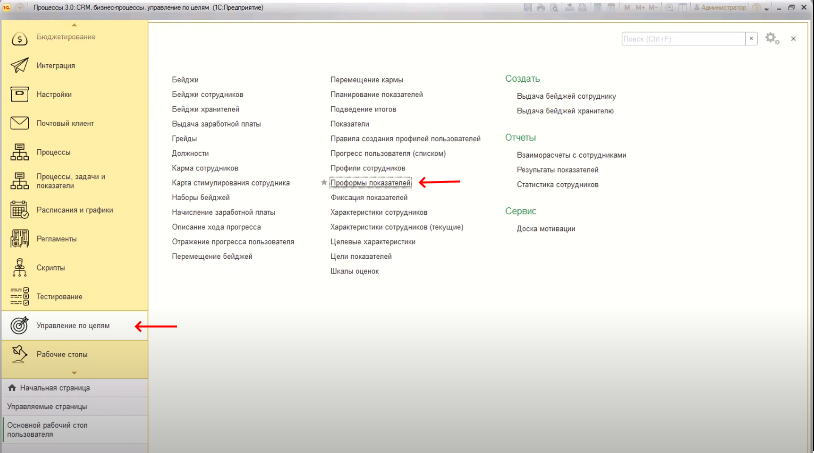
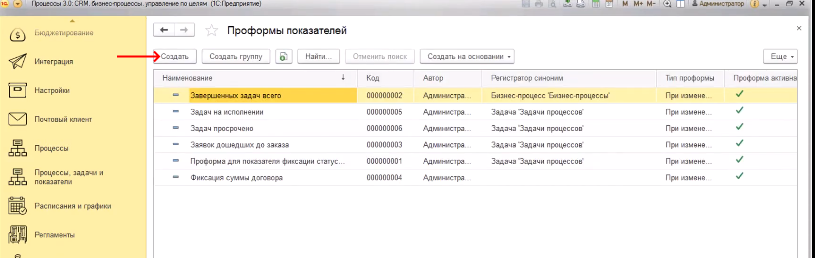
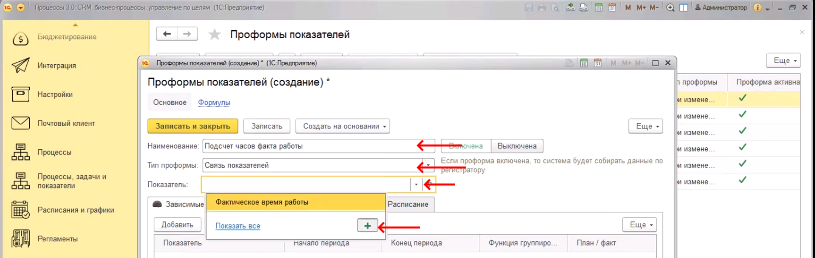
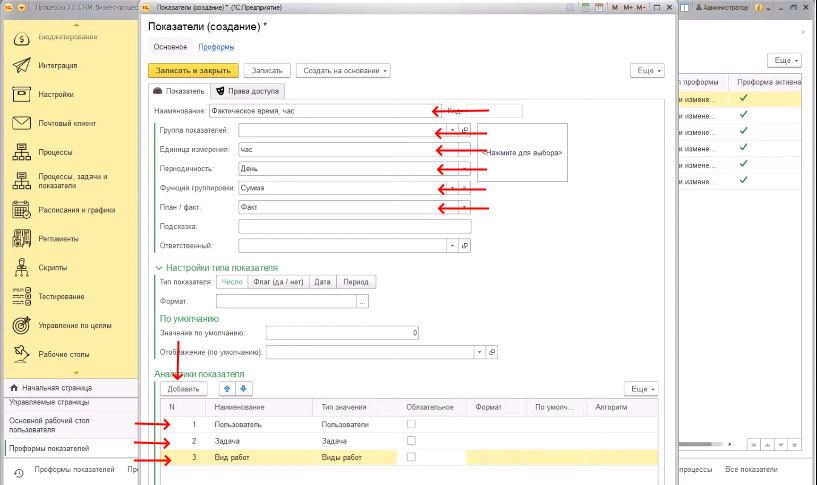
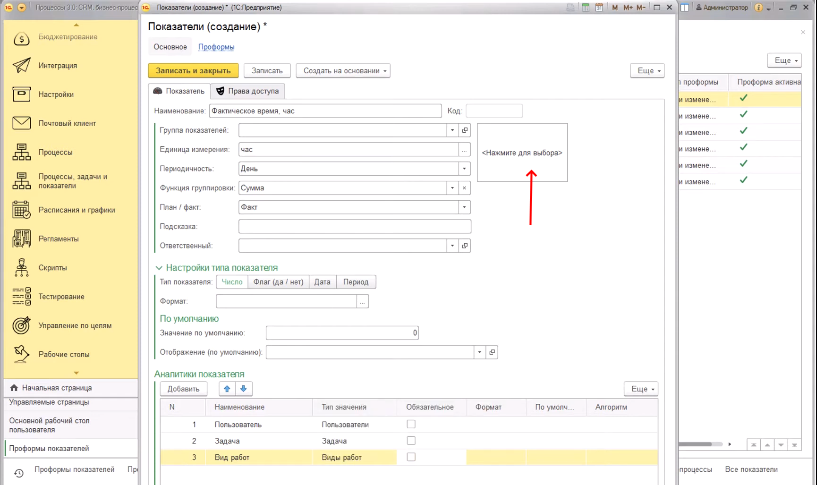
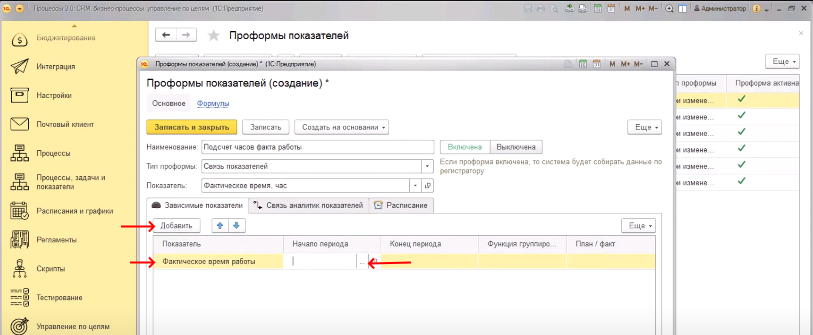
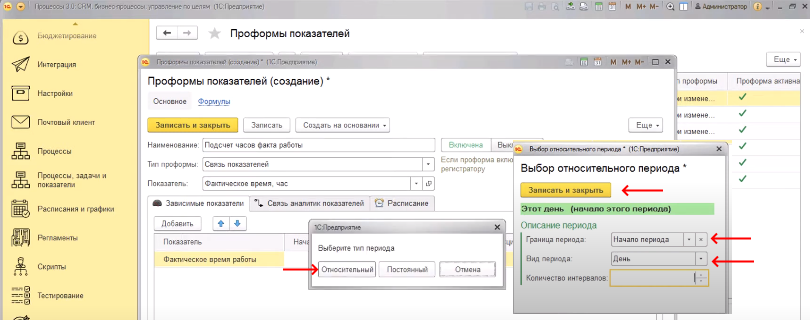
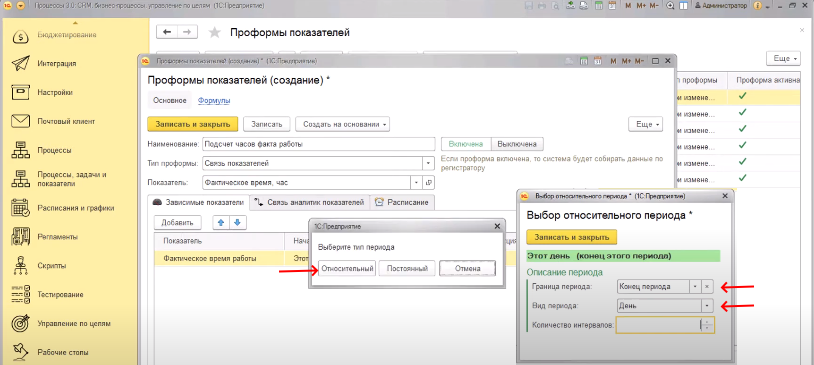
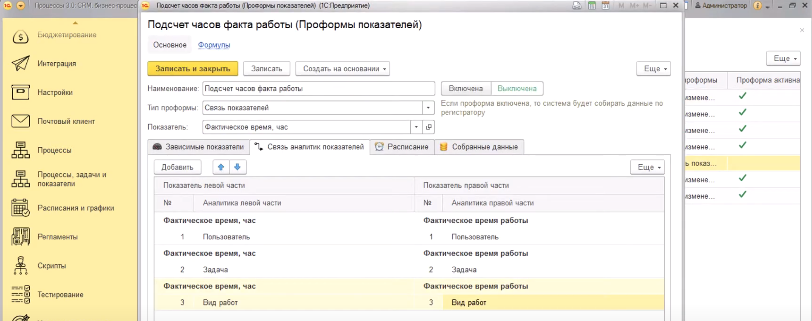
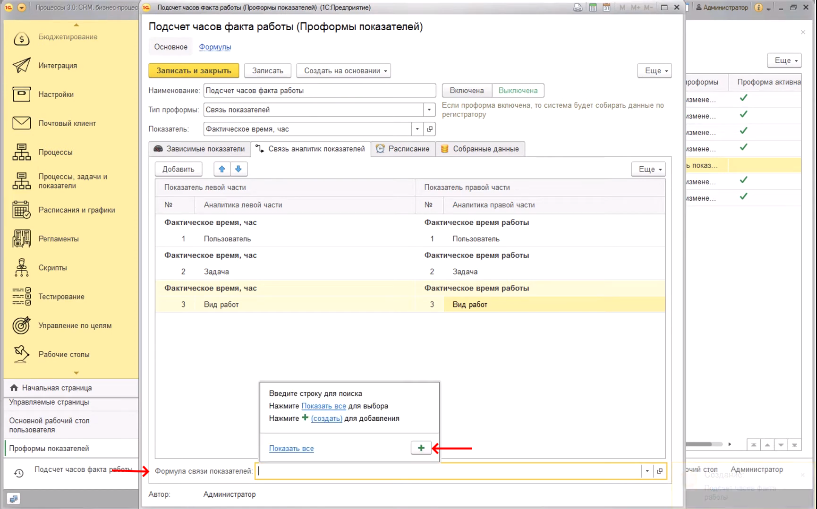
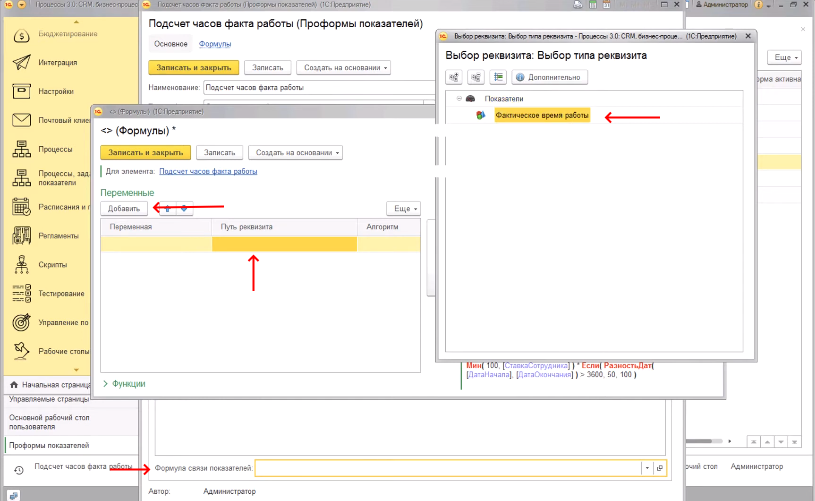
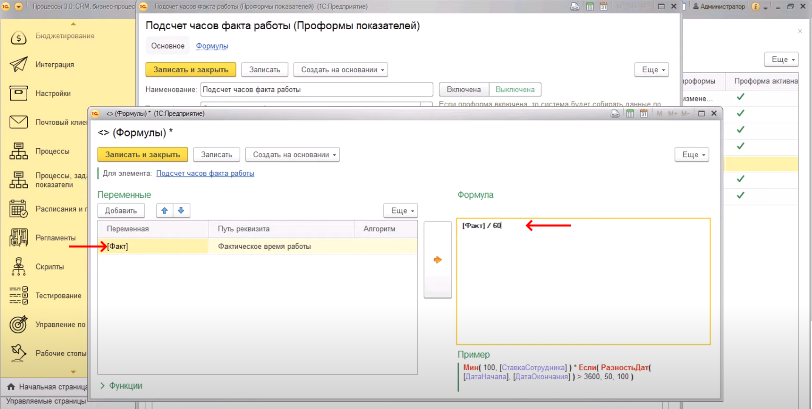
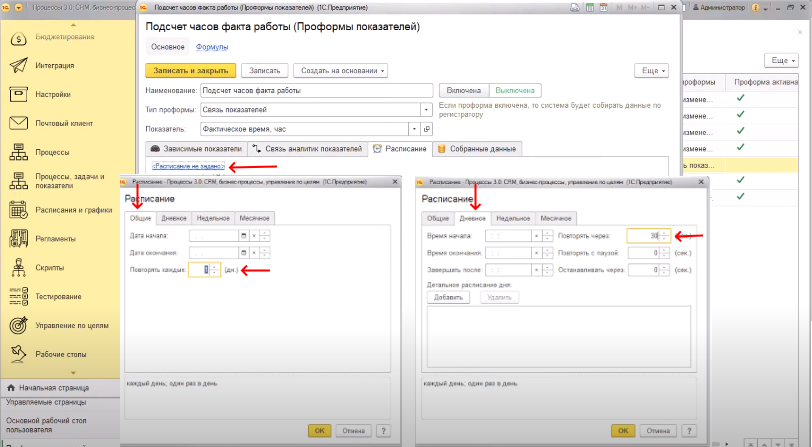
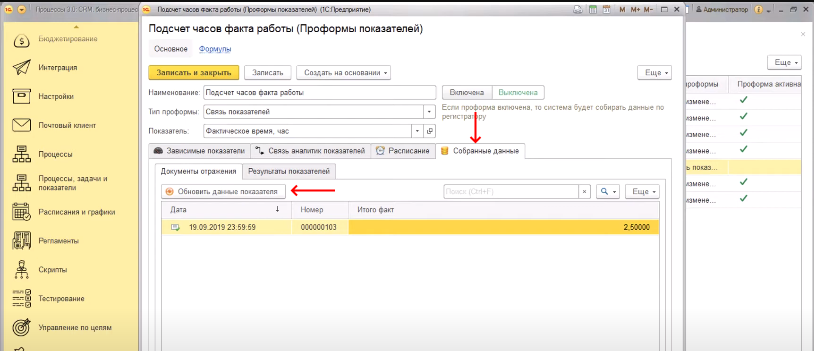
Обновление данных
Настройка вывода данных в рабочем столе администратора
- На основном столе переходим в блок «Рабочие столы» – «Управляемые страницы».
- Выбираем «Основной рабочий стол пользователя».
- В меню управления выбираем пункт «Изменить».
- В открывшемся окне в блоке «Реквизит» открываем «Профиль».
- В окне «Профиль (Реквизиты объектов)» в блоке «Показатели и характеристики» меняем значение «Фактическое время работы» на «Фактическое время, час».
- «Записать и закрыть».
- Переходим к элементу «Открыть этот УРС».
- Проверяем показатели отработанного времени.